Drucken von Etiketten
Sie können mit Ihren Lieblingsfotos persönliche Etiketten erstellen, indem Sie diese auf Etikettenbögen drucken.
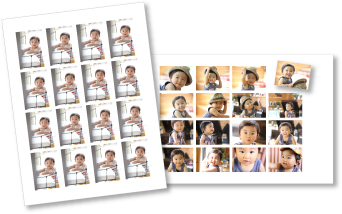
-
Klicken Sie auf Etiketten (Stickers) im Anleitungsmenü (Guide Menu)-Bildschirm.
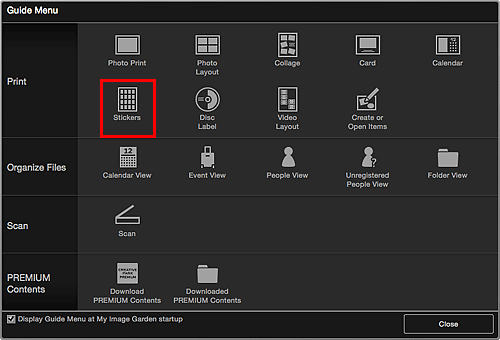
Das Dialogfenster Design und Papier wählen (Set Design and Paper) wird angezeigt.
-
Geben Sie Einstellungen wie Design und Papierformat an und klicken Sie dann auf OK.
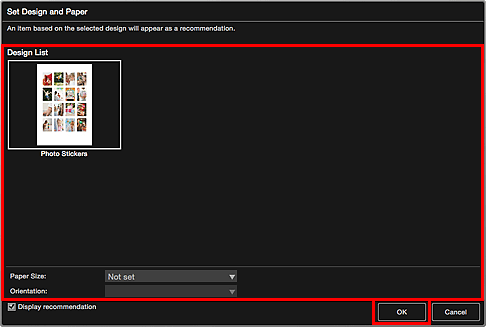
Die Etiketten werden im Objekt-Bearbeitungsbildschirm angezeigt.
-
Wählen Sie das/die Bild(er), von dem/denen Sie Aufkleber erstellen möchten, in Bild hinzufügen (Add Image) aus.
Das/die Bild(er) wird/werden im Materialienbereich angezeigt.
-
Ziehen Sie ein Bild in den Materialbereich und lassen Sie es im Layoutrahmen Ihres Objekts los.
Wenn Sie ein Bild in einen Layoutrahmen verschieben, wird auf dem Bild ein Kreuzsymbol angezeigt.
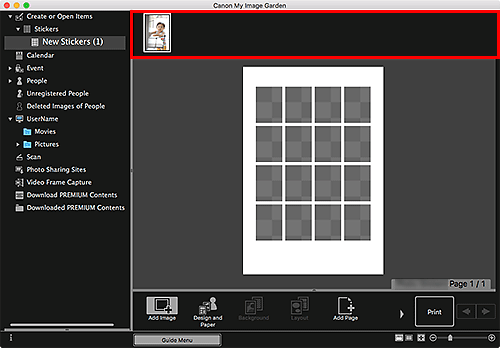
-
Bearbeiten Sie das Objekt mit den bevorzugten Einstellungen.
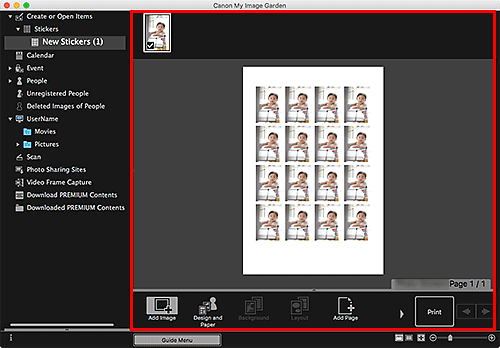
 Hinweis
Hinweis- Im Dialogfenster Erweiterte Einstellungen, das durch Klicken auf Erweitert... (Advanced...) im unteren Bereich des Bildschirms geöffnet wird, können Sie festlegen, dass für alle Rahmen auf der Seite dasselbe Bild verwendet werden soll oder Winkel und Größe eines Bilds für alle Kopien des gleichen Bilds innerhalb der Seite übernommen wird. Falls Erweitert... (Advanced...) nicht angezeigt wird, klicken Sie auf
 (nach rechts blättern).
(nach rechts blättern). - Wenn im globalen Menü links im Fenster Identifizieren von Personen (Identifying people) unter Nicht gespeicherte Personen (Unregistered People) angezeigt wird, entspricht das Ergebnis möglicherweise nicht den Erwartungen, da für Bilder, deren Analyse noch nicht abgeschlossen wurde, keine automatische Platzierung vorgenommen werden kann.
- Informationen zum Austauschen automatisch platzierter Bilder finden Sie unter Einfügen von Bildern.
- Im Dialogfenster Erweiterte Einstellungen, das durch Klicken auf Erweitert... (Advanced...) im unteren Bereich des Bildschirms geöffnet wird, können Sie festlegen, dass für alle Rahmen auf der Seite dasselbe Bild verwendet werden soll oder Winkel und Größe eines Bilds für alle Kopien des gleichen Bilds innerhalb der Seite übernommen wird. Falls Erweitert... (Advanced...) nicht angezeigt wird, klicken Sie auf
-
Klicken Sie unten rechts im Fenster auf Drucken (Print).
Das Dialogfenster "Drucken" wird angezeigt.
-
Geben Sie den Drucker und das zu verwendende Papier an, sowie die Anzahl der zu druckenden Kopien und weitere Einstellungen.
 Hinweis
Hinweis- Weitere Informationen zum Dialogfenster „Drucken“ finden Sie in der Hilfe zu Mac OS.
-
Klicken Sie auf Drucken (Print).

